Windows 10 ist seit fast fünf Jahren auf dem Markt und hat sich in dieser Zeit durch zahlreiche Updates und Patches stetig weiterentwickelt. Doch abseits der offensichtlichen Funktionen verbirgt sich eine Fülle an cleveren Tricks und Hacks, die deinen Alltag am Computer erheblich erleichtern können. Viele dieser versteckten Perlen werden von Microsoft nicht aktiv beworben, sondern sind das Ergebnis der Entdeckungslust findiger User. Auf “Shock Neue” haben wir die 15 beliebtesten und nützlichsten Computer Tricks für Windows für dich zusammengefasst, um dein Nutzererlebnis auf ein neues Level zu heben. Egal, ob du deine Effizienz steigern, deine Privatsphäre schützen oder einfach nur faszinierende Funktionen entdecken möchtest – hier bist du genau richtig.
Die Macht der Tastenkombinationen und versteckten Funktionen
Die Bedienung deines Computers muss nicht kompliziert sein. Mit den richtigen Kniffen kannst du zeitraubende Prozesse automatisieren und versteckte Möglichkeiten nutzen, die dir bisher entgangen sind. Lass uns gemeinsam die Welt der Coole Computer Tricks erkunden und das Beste aus deinem Windows-Betriebssystem herausholen.
1. Programme blitzschnell per Taskleiste starten
Die Taskleiste ist dein ständiger Begleiter. Wusstest du aber, dass du die dort abgelegten Programme nicht nur mit einem Mausklick, sondern auch über Tastenkombinationen starten kannst? Durch Drücken der Windows-Taste zusammen mit einer Ziffer von 0 bis 9 rufst du das entsprechende Programm auf der Taskleiste auf. Die Reihenfolge ist dabei entscheidend: Das erste Programm von links bekommt die Ziffer 1 (oder 0, wenn es an erster Stelle steht), das zweite die Ziffer 2 und so weiter. Dies erfordert ein wenig Übung, aber einmal gemeistert, sparst du wertvolle Zeit.
2. Der „God Mode“: Alle Einstellungen auf einen Blick
Stell dir vor, du könntest auf alle wichtigen Einstellungen und Optionen deines Computers an einem einzigen Ort zugreifen, ohne dich durch endlose Menüs klicken zu müssen. Genau das ermöglicht der sogenannte „God Mode“. Um ihn zu aktivieren, erstellst du einfach einen neuen Ordner auf deinem Desktop und benennst ihn exakt so: GodMode.{ED7BA470-8E54-465E-825C-99712043E01C}. Nach der Umbenennung ändert sich das Ordnersymbol, und ein Doppelklick darauf öffnet ein Fenster mit allen erdenklichen Einstellungsoptionen – ein wahrer Segen für jeden technisch Interessierten.
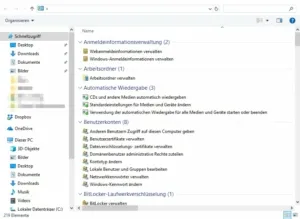 Screenshot des God Mode Ordners in Windows 10
Screenshot des God Mode Ordners in Windows 10
3. Dateierweiterungen sichtbar machen für mehr Sicherheit
Aus Sicherheitsgründen blendet Windows standardmäßig die Dateierweiterungen aus. Das mag auf den ersten Blick übersichtlicher wirken, birgt jedoch ein Risiko. Schädliche Programme können sich hinter harmlos klingenden Dateinamen verstecken, zum Beispiel als Dokument.doc.exe. Um dies zu vermeiden, solltest du die Dateierweiterungen dauerhaft einblenden. Gehe dazu im Explorer auf „Ansicht“ > „Optionen“ > „Ordner- und Suchoptionen ändern“ und entferne im Reiter „Ansicht“ das Häkchen bei „Erweiterungen bei bekannten Dateitypen ausblenden“.
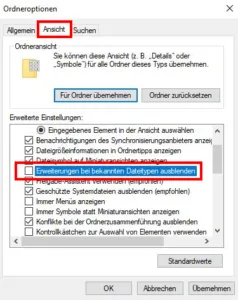 Windows Explorer Ordneroptionen zur Anzeige von Dateierweiterungen
Windows Explorer Ordneroptionen zur Anzeige von Dateierweiterungen
4. Offline-Navigation mit der Karten-App
Auch wenn du offline bist, musst du nicht den Weg verlieren. Die integrierte Karten-App von Windows ermöglicht es dir, Kartenmaterial herunterzuladen und offline zu nutzen. Öffne die Karten-App, gehe zu den Einstellungen und wähle unter „Offlinekarten“ die gewünschte Region aus. So hast du auch in Funklöchern oder im Ausland immer die nötige Orientierung.
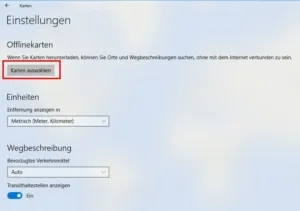 Windows 10 Einstellungen für Offlinekarten in der Karten-App
Windows 10 Einstellungen für Offlinekarten in der Karten-App
5. Den störenden Schnellzugriff im Explorer deaktivieren
Der Schnellzugriff im Windows Explorer kann für manche Nutzer eher hinderlich als hilfreich sein. Wenn du ihn deaktivieren möchtest, um mehr Übersichtlichkeit und Privatsphäre zu genießen, ist das ganz einfach. Gehe im Explorer auf „Ansicht“ > „Optionen“ und ändere unter „Datei-Explorer öffnen für:“ die Auswahl auf „Dieser PC“.
 Windows 10 Explorer mit deaktiviertem Schnellzugriff
Windows 10 Explorer mit deaktiviertem Schnellzugriff
6. Der erweiterte Windows Defender gegen Adware
Der Windows Defender bietet bereits einen guten Basisschutz, doch es gibt eine Möglichkeit, ihn aufzurüsten und auch Adware effektiver zu erkennen. Dies erfordert einen kleinen Eingriff in den Registrierungseditor. Drücke Windows-Taste + R, gib regedit ein und navigiere zu HKEY_LOCAL_MACHINESoftwarePoliciesMicrosoftWindows DefenderMpEngine. Erstelle dort einen neuen 32-Bit-DWORD-Eintrag namens MpEnablePus mit dem Wert 1. Nach einem Neustart deines PCs profitiert dein System von einem erweiterten Schutz.
7. Effizienter arbeiten mit weniger bekannten Shortcuts
Neben den allseits bekannten Tastenkombinationen wie Strg+C und Strg+V gibt es viele weitere Shortcuts, die dir das Arbeiten erleichtern. Hier sind einige davon:
- Strg + Z: Letzten Befehl rückgängig machen
- Strg + Y: Letzten Befehl wiederholen
- Strg + F: Im Dokument oder auf der Webseite suchen
- Strg + Umschalt + F / K / U: Markierten Text fett, kursiv oder unterstrichen formatieren
- Strg + P: Aktuelles Dokument drucken
- Alt + F4: Aktuelles Programm beenden
- Windows + E: Explorer öffnen
8. Das Snipping Tool für präzise Screenshots
Du möchtest nicht den gesamten Bildschirm ablichten, sondern nur einen bestimmten Bereich? Das Snipping Tool von Windows macht es möglich. Gib einfach „Snipping Tool“ in die Windows-Suche ein, öffne die App und wähle „Neu“. Anschließend kannst du mit der Maus den gewünschten Ausschnitt markieren. Das spart dir den Schritt, Screenshots nachträglich in einem Grafikprogramm zu bearbeiten.
9. Das Mausrad – mehr als nur Scrollen
Dein Mausrad hat mehr zu bieten, als du vielleicht denkst! Ein Klick mit dem Mausrad auf einen Link öffnet diesen in einem neuen Tab. Ein Klick auf einen bereits geöffneten Tab schließt diesen. Hältst du die Strg-Taste gedrückt und drehst das Mausrad, kannst du den Zoomfaktor in vielen Anwendungen vergrößern oder verkleinern.
10. Dateien und Ordner unauffällig verstecken
Wenn du sensible Daten vor neugierigen Blicken schützen möchtest, kannst du Dateien und Ordner verstecken. Navigiere im Windows Explorer zum gewünschten Ordner, klicke auf „Ansicht“ und wähle „Ausgewählte Elemente ausblenden“. Wenn du dann im Menü „Ansicht“ das Häkchen bei „Ausgeblendete Elemente“ entfernst, verschwindet der Ordner. Bedenke jedoch, dass jeder, der weiß, wie man ausgeblendete Elemente anzeigt, sie auch wieder sichtbar machen kann.
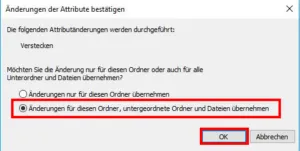 Windows 10 Dateisystem mit ausgeblendeten Dateien
Windows 10 Dateisystem mit ausgeblendeten Dateien
11. Der Dark Mode für eine angenehme Ansicht
Für alle, die das klassische Design von Windows satt haben oder ihre Augen schonen wollen, bietet der Dark Mode eine elegante Alternative. Navigiere zu Einstellungen > Personalisierung > Farben und wähle unter „Standard-App-Modus auswählen“ die Option „Dunkel“. Sofort erstrahlt deine Benutzeroberfläche in einem stilvollen Schwarz.
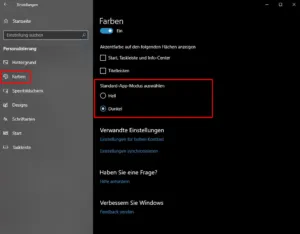 Windows 10 Einstellungen für den dunklen Modus
Windows 10 Einstellungen für den dunklen Modus
12. Speicherplatz freigeben nach Windows-Upgrades
Nach einem Upgrade von älteren Windows-Versionen können sich unnötige Dateien, insbesondere Installations- und Update-Dateien, auf deiner Festplatte ansammeln und wertvollen Speicherplatz belegen. Mit der Datenträgerbereinigung kannst du diese einfach entfernen. Gib „Datenträgerbereinigung“ in die Suche ein, starte die App und klicke auf „Systemdateien bereinigen“. Wähle dann Einträge wie „Temporäre Windows-Installationsdateien“ oder „Protokolldateien für Windows-Upgrade“ aus und gib so oft bis zu 30 GB Speicherplatz frei.
13. Ein transparentes Startmenü für ein modernes Design
Du möchtest deinem Windows 10 ein individuelleres Aussehen verpassen? Ein transparentes Startmenü kann einen schicken, modernen Touch verleihen. Öffne den Registrierungseditor (regedit) und navigiere zu HKEY_CURRENT_USERSoftwareMicrosoftWindowsCurrentVersionThemesPersonalize. Ändere den Wert des Eintrags EnableTransparency auf 1. Nach einem Neustart sollte dein Startmenü transparent erscheinen.
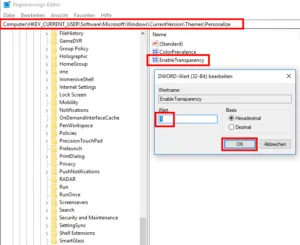 Screenshot des Registry-Editors mit dem Pfad für Transparenzeinstellungen
Screenshot des Registry-Editors mit dem Pfad für Transparenzeinstellungen
14. WLAN-Schlüssel einfach auslesen
Den WLAN-Schlüssel vergessen? Kein Problem, solange du noch mit deinem Netzwerk verbunden bist. Klicke mit der rechten Maustaste auf das WLAN-Symbol in der Taskleiste, öffne das „Netzwerk- und Freigabecenter“, wähle deine WLAN-Verbindung und gehe zu „Drahtlose Eigenschaften“. Im Reiter „Sicherheit“ kannst du mit einem Klick auf „Zeichen anzeigen“ deinen vergessenen WLAN-Schlüssel im Klartext sehen.
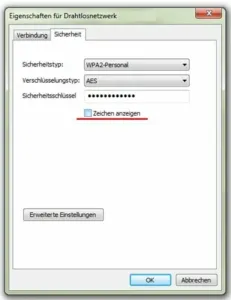 Windows 10 Netzwerkeinstellungen zum Anzeigen des WLAN-Schlüssels
Windows 10 Netzwerkeinstellungen zum Anzeigen des WLAN-Schlüssels
15. Virtuelle Desktops für noch besseres Multitasking
Windows 10 bietet eine weitere, oft übersehene Funktion: virtuelle Desktops. Diese ermöglichen es dir, deine offenen Fenster und Programme auf verschiedenen Arbeitsflächen zu organisieren. Mit Windows-Taste + Tab rufst du die Übersicht auf und kannst per Plus-Symbol neue Desktops erstellen. Mit Windows + Strg + Pfeiltaste wechselst du dann bequem zwischen ihnen. In Kombination mit einem zweiten Monitor eröffnen sich hier nahezu grenzenlose Multitasking-Möglichkeiten.
Fazit: Mit diesen Computer Tricks bist du bestens gerüstet
Diese 15 coole Computer tricks sind nur ein kleiner Einblick in die unzähligen Möglichkeiten, die dir dein Windows-PC bietet. Durch das Anwenden dieser Hacks kannst du nicht nur deine Produktivität steigern, sondern auch ein tieferes Verständnis für die Funktionsweise deines Betriebssystems entwickeln. Wir hoffen, du konntest nützliche Tipps für deinen Alltag am Computer mitnehmen und deinen Arbeitsablauf optimieren. Entdecke die volle Leistungsfähigkeit deines Systems – mit Wissen und den richtigen Tricks!
